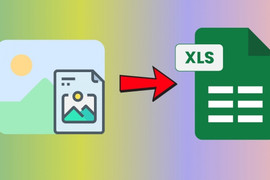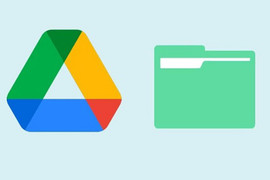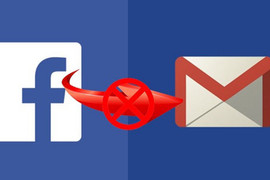Kể từ khi ra mắt, Apple Watch đã trở thành một sản phẩm giá trị và phổ biến với nhiều người dùng. Tuy nhiên, nhiều người dùng đang đeo chiếc đồng hồ thông minh của mình sai cách và không phải ai cũng nhận ra điều này.
Đa số người dùng sẽ đeo đồng hồ bên cổ tay trái sao cho núm điều chỉnh nằm ở góc trên bên phải. Cách đeo này xuất phát từ những hình ảnh giới thiệu sản phẩm trên website của Apple. Cách đeo này không sai nhưng chưa phải là cách tốt nhất.
Thay vì cách đeo như trên, bạn hãy thử đeo ngược chiếc đồng hồ lại sao cho núm điều chỉnh nằm ở góc trái bên dưới của màn hình hiển thị. Và đây là những lý do vì sao chúng ta nên làm như vậy.
 |
| Đeo đồng hồ với núm điều chỉnh nằm ở góc dưới màn hình. Ảnh: Youtube |
Tránh vô tình kích hoạt trợ giúp Siri
Những ai đang sử dụng Apple Watch chắc chắn đã từng vài lần vô tình kích hoạt chế độ trợ giúp bằng giọng nói Siri. Việc đeo đồng hồ ở cổ tay trái dễ dàng khiến cho mu bàn tay trái của bạn chạm vào núm điều chỉnh và kích hoạt chế độ này.
Người dùng tất nhiên hoàn toàn có thể tắt hẳn chế độ Siri. Tuy nhiên thay vì tắt toàn bộ tính năng này, bạn có thể thay đổi cách đeo đồng hồ để không gặp phải trường hợp tương tự.
Vô tình điều chỉnh âm lượng.
Với cách đeo phổ biến, mu bàn tay trái của người dùng một lần nữa lại có thể vô tình chạm vào núm điều chỉnh khiến âm lượng của chiếc đồng hồ bị thay đổi ngoài ý muốn.
Vì vậy, đeo ngược lại là cách tốt nhất. Lúc này, người dùng sẽ dễ dàng điều chỉnh âm lượng bằng ngón tay cái của mình. Thao tác xoay núm điều chỉnh sẽ dễ dàng hơn rất nhiều khi thực hiện bằng ngón tay cái thay vì ngón trỏ với cách đeo cũ.
Dễ thao tác hơn.
Việc đeo đồng hồ với núm điều chỉnh nằm ở góc trái sẽ cho phép thao tác “nhấn” dễ dàng với ngón tay cái.
Ngoài ra, với các dòng đồng hồ đòi hỏi nhiều sự phối hợp giữa việc “nhấn” và “lướt” như trên watchOS 7 thì cách đeo như trên sẽ giúp ngón cái và ngòn trỏ phối hợp tốt hơn. Người dùng sẽ dễ dàng “lướt” các tính năng bằng ngón trỏ và “nhấn” để xác nhận bằng ngón tay cái khi cần.
Thay đổi hướng màn hình như thế nào?
Thao tác rất đơn giản. Bạn hãy vào "Cài đặt chung" > "Định hướng đồng hồ" > "Núm điều chỉnh nằm bên trái" và chọn ngược lại nếu bạn đeo đồng hồ bên tay phải.
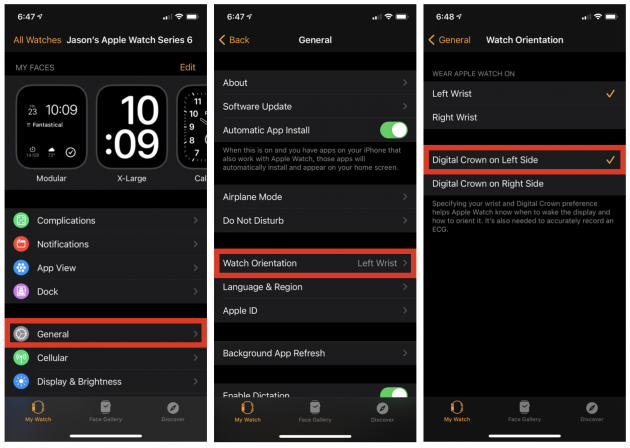 |
| Thao tác thay đổi hướng của màn hình tùy thuộc vào bạn đeo đồng hồ tay nào. Ảnh: inc |
Cuối cùng, bạn sẽ cần thay đổi vị trí của dây đeo. Hãy nhấn vào các nút ở phía sau màn hình, lấy dây ra, xoay lại và gắn trở vào.